কীভাবে পিসি থেকে ম্যাকে ফাইল স্থানান্তর করবেন
লেখক:
Robert Simon
সৃষ্টির তারিখ:
18 জুন 2021
আপডেটের তারিখ:
1 জুলাই 2024

কন্টেন্ট
- পর্যায়ে
- পদ্ধতি 1 উইন্ডোজ মাইগ্রেশন উইজার্ড সহ
- পদ্ধতি 2 সরাসরি সংযোগের মাধ্যমে ফোল্ডার স্থানান্তর করুন
- পদ্ধতি 3 একটি বাহ্যিক হার্ড ড্রাইভ সহ
- পদ্ধতি 4 বার্ন সিডি এবং ডিভিডি
- পদ্ধতি 5 মেল মাধ্যমে ফাইল স্থানান্তর
আপনি একটি নতুন কম্পিউটার কিনেছেন এবং একটি পিসি থেকে একটি ম্যাকে স্যুইচ করেছেন। বা সম্ভবত আপনি উভয় বাড়িতে বা কর্মক্ষেত্রে আপনার নেটওয়ার্কের সাথে সংযুক্ত আছেন? সুতরাং আপনি কীভাবে পিসি থেকে ম্যাকের কাছে ফাইল স্থানান্তর করবেন তা অবাক করে দিন। এই পদক্ষেপগুলি অনুসরণ করুন যা আপনার ডেটা স্থানান্তর করার বিভিন্ন উপায় ব্যাখ্যা করবে।
পর্যায়ে
পদ্ধতি 1 উইন্ডোজ মাইগ্রেশন উইজার্ড সহ
- আপনার পিসিতে উইন্ডোজ মাইগ্রেশন উইজার্ডটি ডাউনলোড করুন। এই প্রোগ্রামটি উইন্ডোজ এবং ম্যাক কম্পিউটারগুলির জন্য বিদ্যমান এবং আপনাকে আপনার ম্যাকটিতে ফাইল এবং সেটিংস প্রেরণ করতে দেয়। অপারেশন চলাকালীন, ম্যাকের উপরে একটি নতুন ব্যবহারকারী তৈরি করা হবে এবং সমস্ত তথ্য এই নতুন ব্যবহারকারীর অ্যাকাউন্টে স্থানান্তরিত হবে।
- এখানে বর্ণিত সমস্ত পদ্ধতিগুলির মধ্যে, এটি কেবলমাত্র আপনাকে ব্যক্তিগত ডেটা যেমন বুকমার্ক, ক্যালেন্ডার আইটেম, পরিচিতি কার্ড এবং সিস্টেম সেটিংস স্থানান্তর করতে দেয়।
- ম্যাক কম্পিউটারগুলি উইজার্ডের সাথে আসে।
- এই প্রোগ্রামটি সরাসরি অ্যাপল ওয়েবসাইট থেকে ডাউনলোড করা যায়। ডাউনলোড হয়ে গেলে প্রোগ্রামটি চালু করে ইনস্টল করুন। ইনস্টলেশনের পরে, মাইগ্রেশন উইজার্ডটি স্বয়ংক্রিয়ভাবে খুলবে।
-
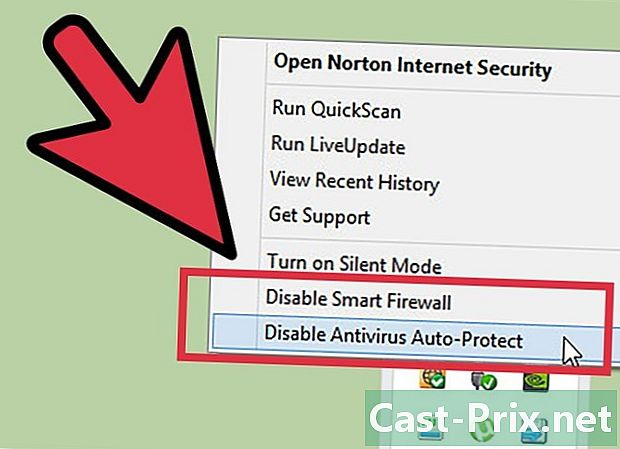
অন্যান্য সমস্ত প্রোগ্রাম বন্ধ করুন। স্থানান্তরটি নির্বিঘ্ন তা নিশ্চিত করুন: পিসিতে অ্যান্টিভাইরাস প্রোগ্রাম এবং ফায়ারওয়াল অক্ষম করুন। -
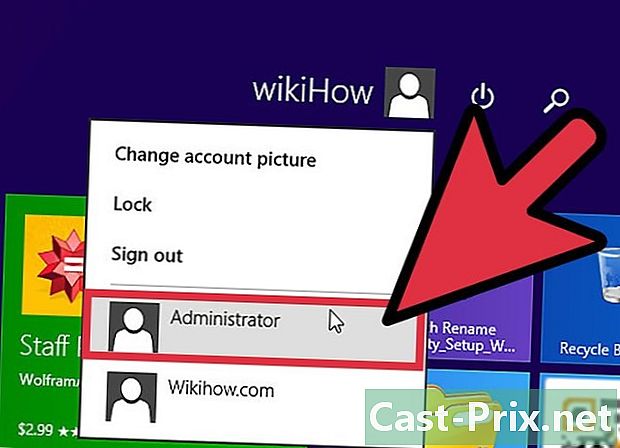
প্রশাসকের পাসওয়ার্ড রাখুন। আপনি যে সামগ্রীটি স্থানান্তর করতে চান এবং যে স্থানটি আপনি সংরক্ষণ করতে চান তার উপর নির্ভর করে আপনার পিসি এবং ম্যাকের জন্য প্রশাসকের পাসওয়ার্ডের প্রয়োজন হবে। -
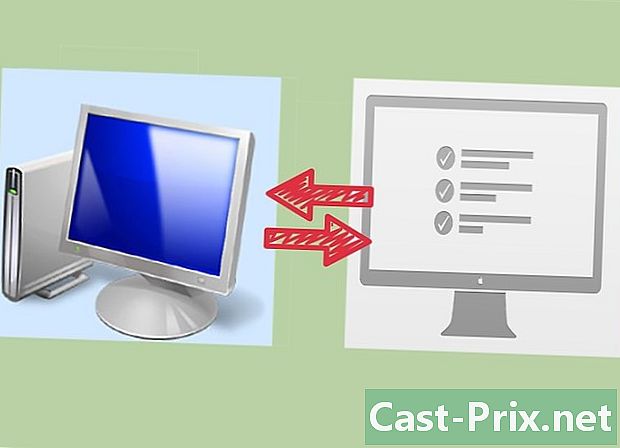
কম্পিউটারগুলি সংযুক্ত করুন। উইন্ডোজ মাইগ্রেশন হেল্পারের কাজ করার জন্য, উভয় কম্পিউটারই একই নেটওয়ার্কে থাকতে হবে। এটি করার সবচেয়ে নির্ভরযোগ্য উপায় হ'ল উভয় কম্পিউটারকে সরাসরি একটি CAT6 ইথারনেট কেবল ব্যবহার করে সংযুক্ত করা। দুটি কম্পিউটারই রাউটারের মাধ্যমে একই নেটওয়ার্কে সংযুক্ত হতে পারে। আপনি এগুলি বেতারভাবে সংযোগ করতে পারেন, তবে আপনি যে পরিমাণ ডেটা স্থানান্তর করবেন এবং সংযোগটি শিথিল হয়ে যাওয়ার ঝুঁকি রয়েছে তা বিবেচনা করার পরামর্শ দেওয়া হয় না। -
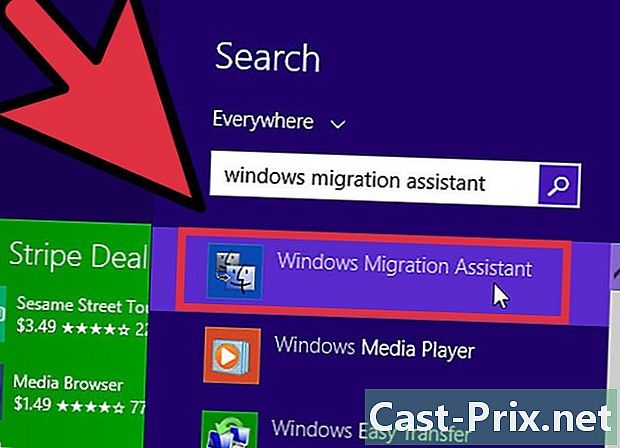
মাইগ্রেশন উইজার্ড শুরু করুন। উইন্ডোজে উইজার্ডটি একবার খুললে ক্লিক করুন অবিরত এবং তাকে ম্যাক সনাক্ত করতে দিন। ম্যাকটিতে ফোল্ডারে মাইগ্রেশন উইজার্ডটি খুলুন উপযোগিতা। মধ্যে আবিষ্কর্তা ফোল্ডারটি খুলুন উপযোগিতা। মাইগ্রেশন উইজার্ড শুরু করুন।- চয়ন করুন অন্য ম্যাক, পিসি, টাইম মেশিন ব্যাকআপ বা অন্যান্য সমর্থন থেকে এবং ক্লিক করুন অবিরত। প্রশাসকের পাসওয়ার্ড দেওয়ার পরে, নির্বাচন করুন অন্য ম্যাক বা পিসি থেকে এবং ক্লিক করুন অবিরত.
-
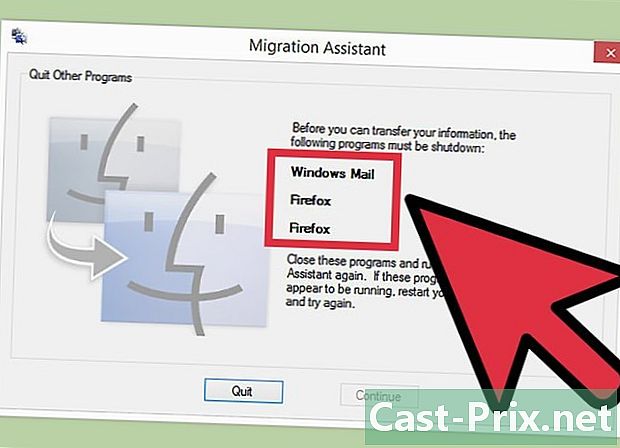
অন্যান্য সমস্ত প্রোগ্রাম বন্ধ করুন। ম্যাকের প্রতিরোধী আপনাকে চলমান অন্যান্য প্রোগ্রামগুলি বন্ধ করার অনুমতি চাইবে for অন্যান্য প্রোগ্রামগুলি ওপেন থাকলে লেস্টিস্টিক সঠিকভাবে কাজ করবে না। -
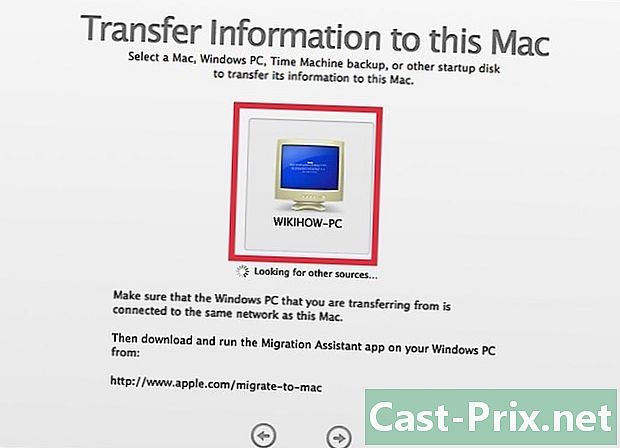
আপনার পিসি ইঙ্গিত করুন। ম্যাকের ল্যাসিস্টিভ আপনাকে তালিকা থেকে আপনার পিসি চয়ন করতে বলবে। একটি পাসওয়ার্ড প্রদর্শিত হবে জন্য অপেক্ষা করুন। আপনার ম্যাক এবং পিসি কম্পিউটারগুলির পর্দায় একই পাসওয়ার্ডটি দেখতে পাওয়া উচিত। আপনি যখন যাচাই করেছেন যে এটি একই পাসওয়ার্ড, ক্লিক করুন অবিরত পিসি সহকারী। -
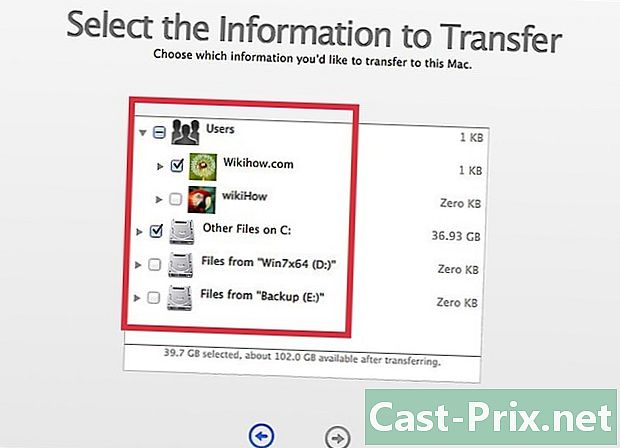
আপনি কী স্থানান্তর করতে চান তা নির্বাচন করুন। ম্যাক একবার পিসি স্ক্যান করার পরে, স্ক্রিনে তথ্যের একটি তালিকা উপস্থিত হবে। আপনি যে ডেটা স্থানান্তর করতে চান তা নির্বাচন করতে বা নির্বাচন করতে বাছাই করতে পারেন। সবকিছু ঠিক হয়ে গেলে, ক্লিক করুন অবিরত ম্যাক উপর। স্থানান্তর শুরু হবে। একটি উইন্ডো আপনাকে অপারেশনটির বিবর্তন দেখাবে show -
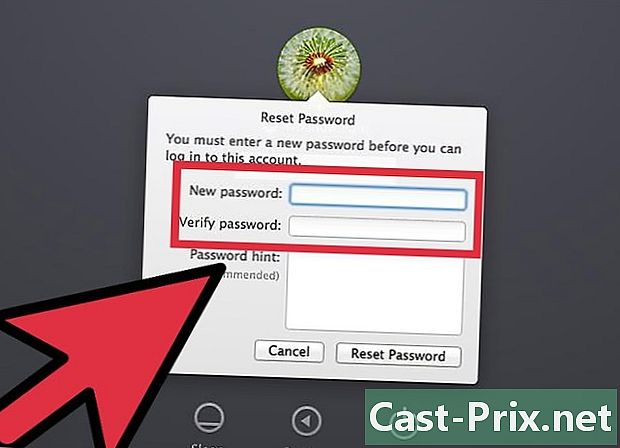
আপনার নতুন অ্যাকাউন্টে লগ ইন করুন। ট্রান্সফারটি সম্পূর্ণ হয়ে গেলে আপনি নতুন অ্যাকাউন্টে লগ ইন করতে পারেন এবং সেটিংসটিকে টুইট করতে পারেন। আপনি যখন প্রথমবার নতুন অ্যাকাউন্টে লগ ইন করবেন তখন সিস্টেমটি আপনাকে একটি নতুন পাসওয়ার্ড তৈরি করতে বলবে।
পদ্ধতি 2 সরাসরি সংযোগের মাধ্যমে ফোল্ডার স্থানান্তর করুন
-
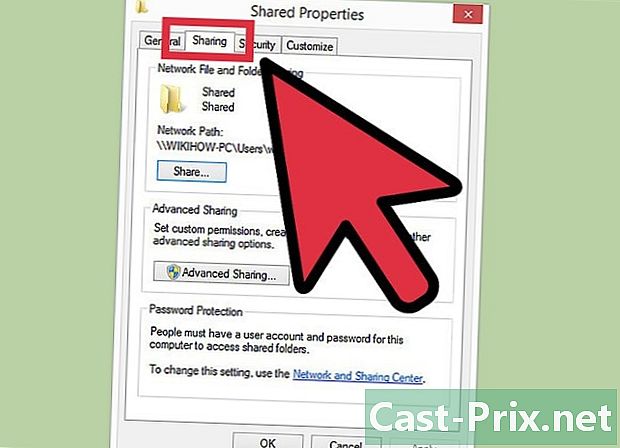
আপনি যে ফোল্ডারগুলি স্থানান্তর করতে চান তা প্রস্তুত করুন। আপনি যে ফোল্ডারগুলি ম্যাকে স্থানান্তর করতে চান তা ব্রাউজ করুন। আপনি যখন একটি খুঁজে পেয়েছেন, অবশ্যই একটি ক্লিক করুন এবং নির্বাচন করুন বৈশিষ্ট্য মেনুতে মেনুতে বৈশিষ্ট্য, লংলেট যাও শেয়ারিং. -

ক্লিক করুন উন্নত ভাগাভাগি নতুন উইন্ডো খুলতে। বাক্সটি চেক করুন এই ফোল্ডারটি ভাগ করুন। ম্যাকটি থাকা অবস্থায় আপনি ফোল্ডারটির অন্যরকম নামকরণ করতে পারেন। -
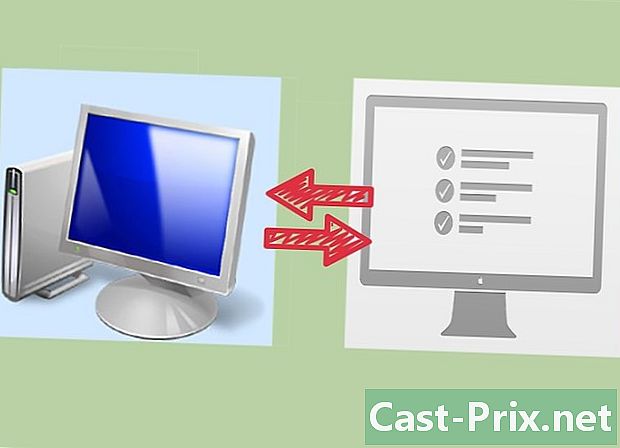
কম্পিউটারগুলি সংযুক্ত করুন। একটি CAT6 ইথারনেট তারটি নিন এবং এটি ম্যাক এবং তারপরে পিসির সাথে সংযুক্ত করুন। আপনি কেবলটি ইথারনেট বন্দরের সাথে সংযুক্ত করেছেন তা নিশ্চিত করুন। -
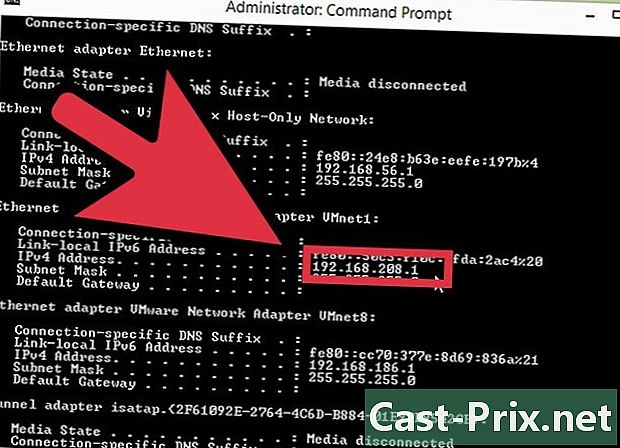
পিসির আইপি ঠিকানাটি সন্ধান করুন। সরঞ্জামটি খোলার জন্য উইন্ডোজ এবং আর কীগুলি টিপুন সম্পাদন করা। ক্ষেত্রটিতে "সেমিডি" লিখুন এবং টিপুন প্রবেশ। এটি সিএমডি প্রোগ্রামটি খুলবে। "Ipconfig" লিখুন এবং টিপুন প্রবেশ পিসির নেটওয়ার্ক ডেটা প্রদর্শিত হবে। আইপি ঠিকানা বা আইপিভি 4 ঠিকানা সন্ধান করুন: এটি বিন্দুর দ্বারা পৃথক সংখ্যার 4 ক্রম ences উদাহরণস্বরূপ: 192.168.1.5 -
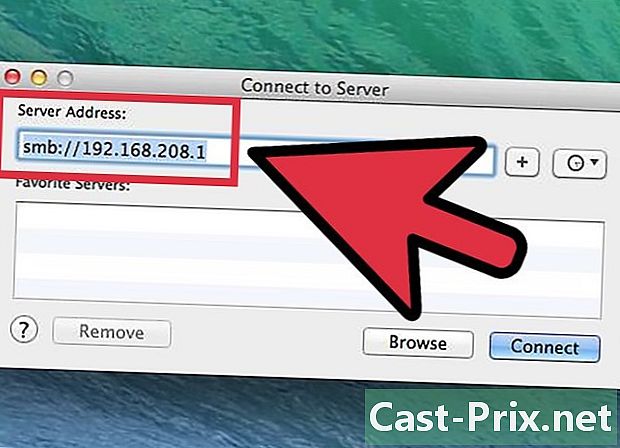
ম্যাকের সাথে সার্ভার সংযোগটি খুলুন। খোলা আবিষ্কর্তা, তারপরে মেনুতে যান চলতে চলতে। নির্বাচন করা সার্ভারের সাথে সংযুক্ত করুন ...। আপনাকে ঠিকানা জিজ্ঞাসা করার জন্য একটি উইন্ডো খোলা হবে। উপযুক্ত ক্ষেত্রে, পিসির আইপি ঠিকানা অনুসরণ করে "smb: //" লিখুন। উপরের উদাহরণের ভিত্তিতে, এটি "এসএমবি: //192.168.1.5" দেবে। ক্লিক করুন লগ ইন করুন. -
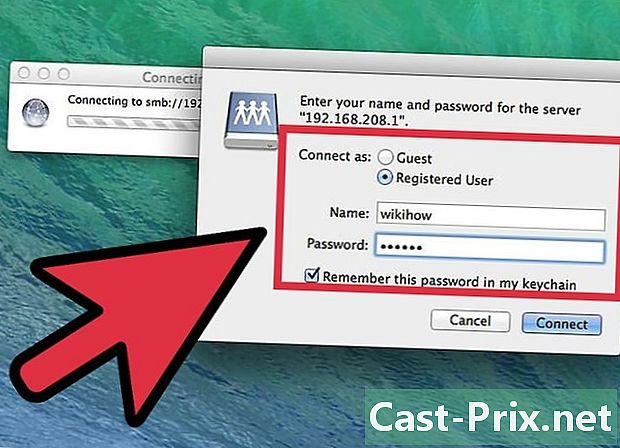
আপনার লগইন ডেটা পূরণ করুন। লগ ইন করতে আপনার পিসির ব্যবহারকারীর নাম এবং পাসওয়ার্ডের প্রয়োজন হবে। সার্ভারটি উপস্থিত হবে অফিস। আপনি ভাগ করেছেন এমন সমস্ত ফোল্ডার ব্রাউজ এবং অনুলিপি করতে সক্ষম হবেন।
পদ্ধতি 3 একটি বাহ্যিক হার্ড ড্রাইভ সহ
-
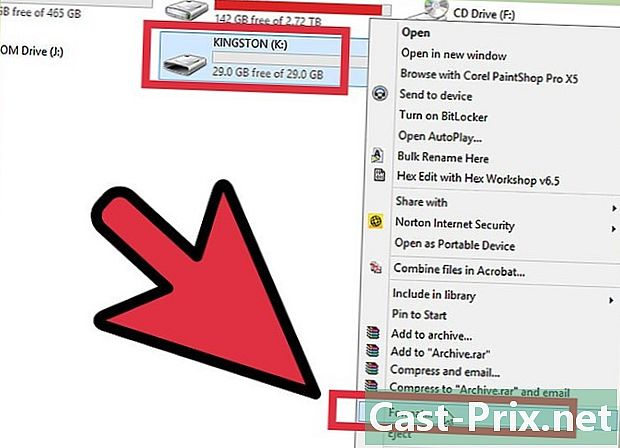
ডিস্ক ফর্ম্যাট করুন। বাহ্যিক হার্ড ড্রাইভের জন্য ম্যাক এবং পিসি ব্যবহার করে এমন দুটি মালিকানা ফাইল সিস্টেম রয়েছে। উইন্ডোজ দ্বারা ব্যবহৃত ফাইল সিস্টেম এনটিএফএস। FAT32 হল ফাইল সিস্টেম যা সমস্ত অপারেটর সিস্টেমে কাজ করে।- এনটিএফএস হার্ড ড্রাইভগুলি ম্যাক দ্বারা পড়তে পারে, তবে পরিবর্তিত হয়নি not এর অর্থ হ'ল আপনি এনটিএফএস হার্ড ড্রাইভ থেকে আপনার ম্যাকে ডেটা অনুলিপি করতে পারেন, তবে আপনি আপনার ম্যাক থেকে ডেটা রাখতে পারবেন না। FAT32 একটি ম্যাক এবং একটি পিসি থেকে পড়া এবং সম্পাদনা করা যেতে পারে।
-
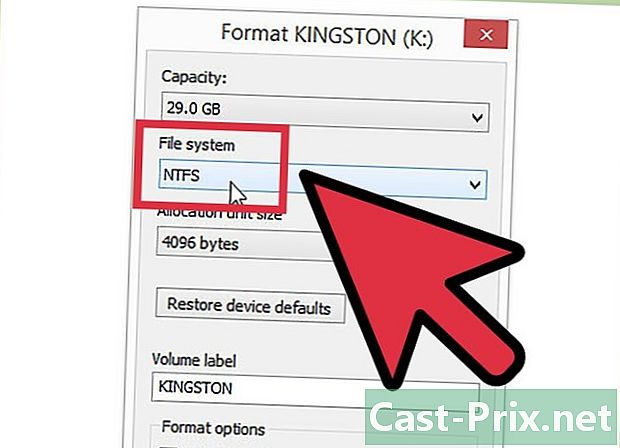
FAT32 4 জিবি সীমাবদ্ধ। এর অর্থ হ'ল আপনি যদি 4 জিবি এর চেয়ে বড় ফাইলগুলি স্থানান্তর করতে চান তবে আপনাকে এনটিএফএস ব্যবহার করতে হবে। এটি আপনার হার্ড ড্রাইভটিকে ম্যাক থেকে অকার্যকর করে তুলবে যতক্ষণ না আপনি এটি আবার ফর্ম্যাট করেন তবে আপনি পিসি থেকে আপনার ম্যাকে ফাইল স্থানান্তর করতে এখনও এটি ব্যবহার করতে পারেন। -
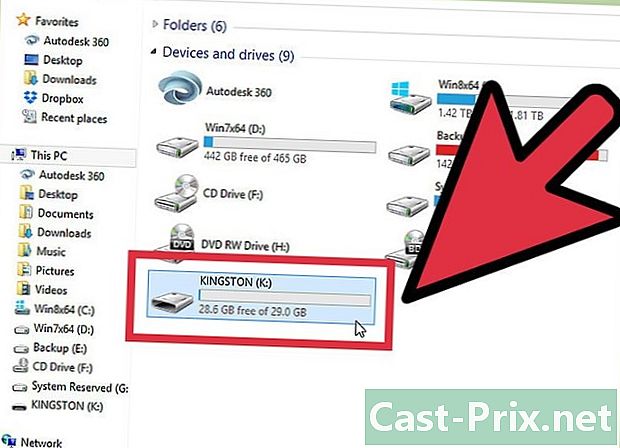
হার্ড ড্রাইভটিকে পিসিতে সংযুক্ত করুন। হার্ড ড্রাইভটি সংযুক্ত হয়ে গেলে আপনি এতে ফাইল এবং ফোল্ডারগুলি অনুলিপি করতে পারেন। সবকিছু অনুলিপি না হওয়া পর্যন্ত অপেক্ষা করুন এবং তারপরে হার্ড ড্রাইভটি সংযোগ বিচ্ছিন্ন করুন। -
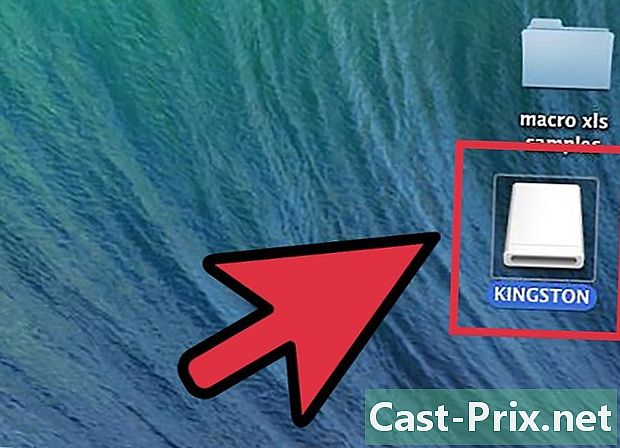
হার্ড ড্রাইভটি ম্যাকের সাথে সংযুক্ত করুন। হার্ড ড্রাইভটি সংযুক্ত হয়ে গেলে আপনি ফাইল এবং ফোল্ডারগুলি আপনার ম্যাকটিতে অনুলিপি করতে পারেন। সবকিছু অনুলিপি না হওয়া পর্যন্ত অপেক্ষা করুন এবং তারপরে হার্ড ড্রাইভটি সংযোগ বিচ্ছিন্ন করুন।
পদ্ধতি 4 বার্ন সিডি এবং ডিভিডি
-
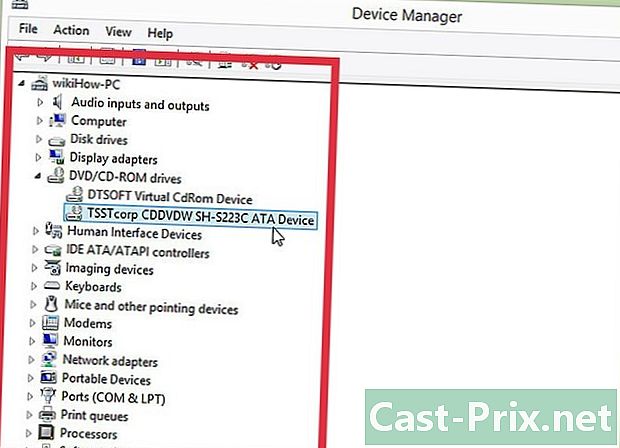
আপনার সঠিক হার্ডওয়্যার আছে তা নিশ্চিত করুন। সিডি বা ডিভিডি বার্ন করতে আপনার বার্নার লাগবে। বেশিরভাগ পাঠক আজ খোদাইকারক। হার্ডওয়্যার ছাড়াও, আপনার কাছে সঠিক সফ্টওয়্যার রয়েছে তা নিশ্চিত করুন। ডিভিডি বার্ন করার ক্ষমতাটি উইন্ডোজ ভিস্তা এবং পরে তৈরি করা হয়েছে। উইন্ডোজ এক্সপি সিডি পোড়াতে পারে, তবে ডিভিডি নয়: আপনার উইন্ডোজ এক্সপি দিয়ে ডিভিডি বার্ন করার জন্য একটি বিশেষ প্রোগ্রামের প্রয়োজন হবে। -
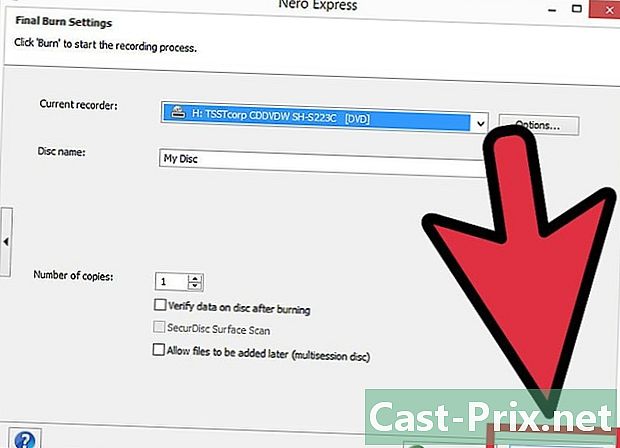
একটি ফাঁকা ডিস্ক .োকান। একটি উইন্ডো স্বয়ংক্রিয়ভাবে খুলতে হবে যাতে আপনি বার্ন করার জন্য ডিস্কে ফাইল এবং ফোল্ডার যুক্ত করতে পারেন। এটি না হলে খোলা আছে কম্পিউটার এবং তারপরে ডিস্কটি খুলুন। আপনি এটিতে ফাইলগুলি টেনে আনতে পারেন এবং তারপরে ক্লিক করতে পারেন Engrave অপারেশন শুরু করতে।- সিডির ধারণক্ষমতা সাধারণত 750 এমবি, ডিভিডি প্রায় 4.7 জিবি থাকে।
-
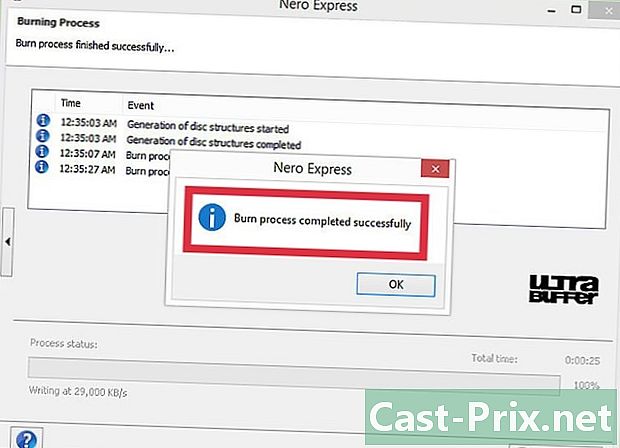
অপারেশনটি সম্পূর্ণ না হওয়া পর্যন্ত অপেক্ষা করুন। আপনার বার্নার পরিমাণ এবং আপনার বার্নারের গতির উপর নির্ভর করে এটি কয়েক মিনিট সময় নিতে পারে। -
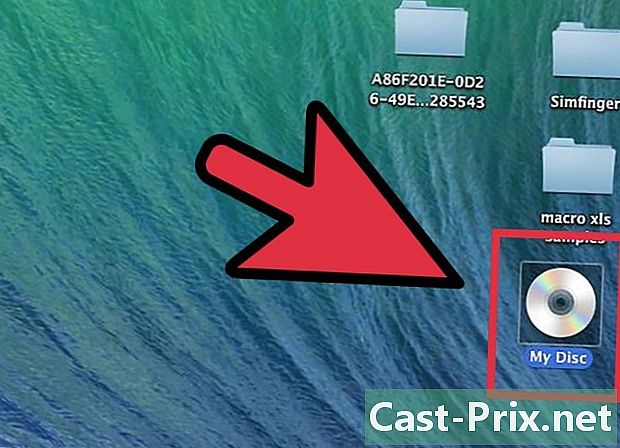
আপনার ম্যাকের মধ্যে ডিস্ক প্রবেশ করান। এটি আপনার প্রদর্শিত হবে অফিস, যাতে আপনি ফাইলগুলি ম্যাকে খুলতে এবং অনুলিপি করতে পারেন।
পদ্ধতি 5 মেল মাধ্যমে ফাইল স্থানান্তর
-
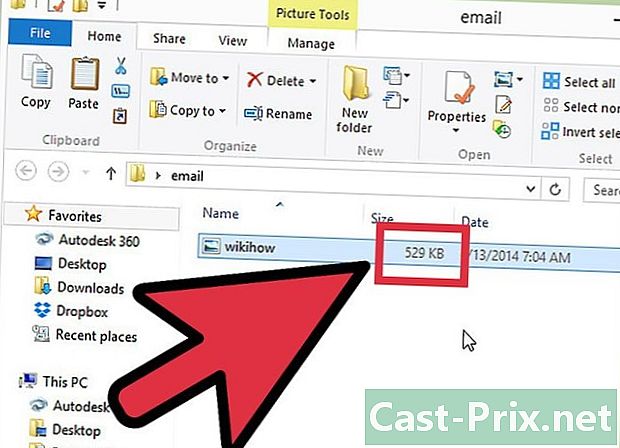
প্রথমে নিশ্চিত হয়ে নিন যে ফাইলগুলি খুব বড় নয়। যদি আপনার কাছে কেবল কয়েকটি ছোট ফাইল স্থানান্তরিত হয় তবে ইমেলের মাধ্যমে এগুলি প্রেরণ করা আরও সহজ হবে। অনেক মেল সরবরাহকারী ভলিউমটি 250 এমবি বা তারও কম সীমাবদ্ধ করে। -
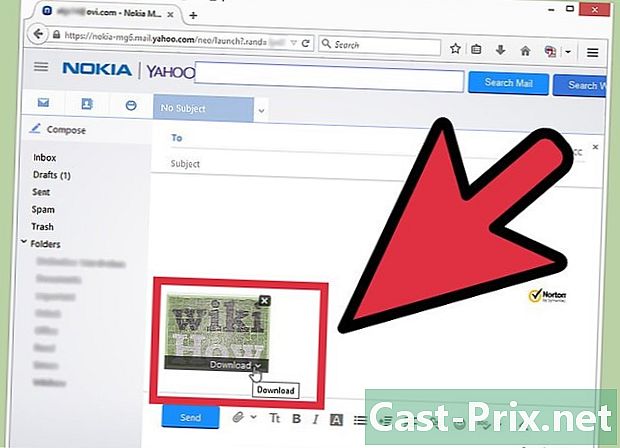
আপনার পিসিতে মেল প্রোগ্রামটি খুলুন। একটি নতুন ইমেল রচনা করুন এবং প্রাপক হিসাবে আপনার ঠিকানা রাখুন। সংযুক্তি হিসাবে ফাইল যুক্ত করুন। আপনি প্রস্তুত হয়ে গেলে, মেলটি প্রেরণ করুন।- আপনার ইমেল সরবরাহকারী এবং মেইল ভলিউমের উপর নির্ভর করে আসতে কয়েক মিনিট সময় নিতে পারে।
-
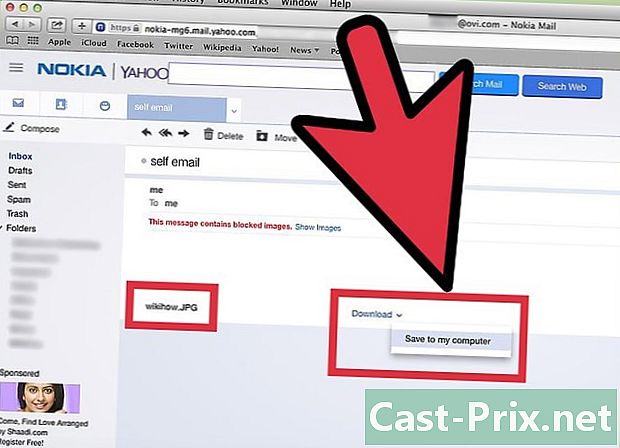
আপনার ম্যাকে মেল প্রোগ্রামটি খুলুন। আপনি স্রেফ প্রেরিত ইমেলটি খুলুন। আপনার ম্যাকের সংযুক্তিগুলি ডাউনলোড করুন।

- আপনি প্রোগ্রামগুলি, কেবল নথি এবং ডেটা স্থানান্তর করতে পারবেন না।
- কিছু ফাইল কেবল উইন্ডোজে .exe ফাইলগুলির মতো কাজ করে।
- উইন্ডোজ সহ একটি পিসি
- একটি ম্যাক
- ইথারনেট তারের

